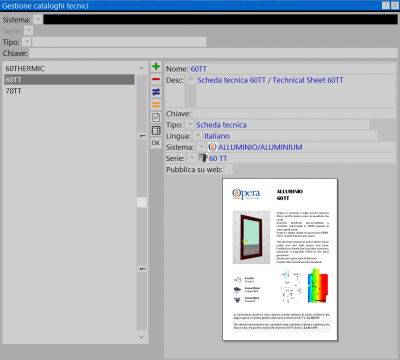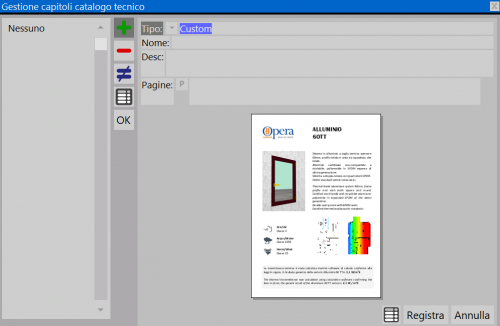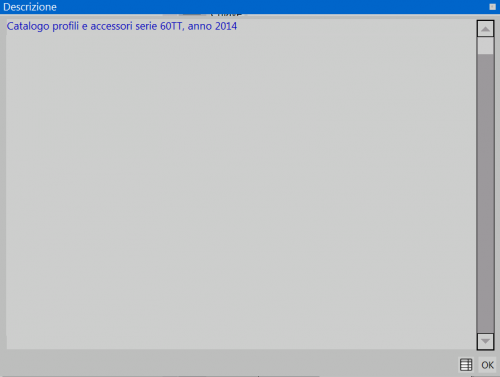Cataloghi tecnici
Da Opera Wiki.
(Differenze fra le revisioni)
| (18 revisioni intermedie non mostrate.) | |||
| Riga 1: | Riga 1: | ||
| - | [[Image:finestragestionecataloghitecnici.png|thumb|400px|La finestra di gestione dei cataloghi tecnici]] | + | [[Image:finestragestionecataloghitecnici.png|thumb|400px|La finestra di gestione dei cataloghi tecnici e delle schede tecniche]] |
{{NB|Per accedere a questo riquadro in Opera Gestione Commesse: dal menù ''Archivi'', selezionare il pulsante ''Sistemi'' e premere il pulsante [[Image:tastocataloghi.png]]}} | {{NB|Per accedere a questo riquadro in Opera Gestione Commesse: dal menù ''Archivi'', selezionare il pulsante ''Sistemi'' e premere il pulsante [[Image:tastocataloghi.png]]}} | ||
| - | + | Questo quadro consente l’inserimento di cataloghi tecnici o schede tecniche, divise per ''Sistema'' e ''Serie''. | |
| + | |||
| + | __TOC__ | ||
{{BR}} | {{BR}} | ||
| + | == Sezione 1: i filtri == | ||
| + | |||
| + | La prima sezione contiene i campi che filtrano i cataloghi o le schede già registrate: | ||
| + | * '''Sistema/Serie''': mostra solo i cataloghi o le schede per il ''Sistema '' e la ''Serie'' selezionata | ||
| + | * '''Tipo''': mostra i documenti selezionati da un menù a tendina (Cataloghi o Scheda tecnica) | ||
| + | * '''Chiave''': consente di filtrare i documenti in base alla ''Chiave'' abbinata. | ||
| + | |||
| + | |||
| + | |||
| + | |||
| + | == Sezione 2: i tasti azione == | ||
| + | |||
| + | * [[File:tastopiu.png]][[File:tastomeno.png]][[File:tastodiverso.png]][[File:tastouguale.png]]: tasti di inserimento, cancellazione, modifica e copia di un documento | ||
| + | * Il tasto [[File:tastoapridocumento.png]] ci consente di visualizzare eventuali allegati abbinati al documento inserito. | ||
| + | * Il tasto [[File:tastoexcel.png]] consente di esportare su un foglio di excell i documenti presenti nell'archivio dei Cataloghi tecnici. | ||
| + | {{BR}} | ||
| + | |||
| + | == Sezione 3: anagrafica del documento == | ||
| + | |||
| + | *'''Nome/Desc.''': in questi campi indichiamo il nome del Catalogo o della Scheda tecnica e la descrizione. | ||
| + | *'''Chiave''': consente di abbianre una chiave di ricerca, utilizzabile nei campi filtro, nel caso di più documenti registrati in archivio. | ||
| + | *'''Tipo''': in questo campo occorre specificare il tipo di documento che intendiamo abbinare al Sistema e alla Serie. | ||
| + | *'''Lingua''': campo che consente di definire la lingua del documento. | ||
| + | *'''Sistema/Serie''': campi per la selezione del sistema e della serie di riferimanto. | ||
| + | *'''Pubblica su WEB''': questo campo si attiva con l'acquisto dello step Orchestra per la preventivazione on line e consente si inviare sul web il documento selezionato | ||
| + | |||
| + | |||
| + | {{BR}} | ||
| + | |||
| + | == Sezione 4: i tasti funzione == | ||
| + | [[File:iconacatalogotecnico.png|thumb|500 px]] | ||
| + | *Il tasto [[File:tastoicona.png]] apre il quadro di gestione dell'icona relativa al catalogo tecnico o alla scheda. | ||
| + | {{BR}} | ||
| + | [[File:gestionecapitoli.png|thumb|500 px]] | ||
| + | *Il tasto [[File:tastocapitoli.png]] apre il quadro per la gestione dei singoli capitoli del catalogo e l'inserimento delle pagine di maggiore interesse | ||
| + | {{BR}} | ||
| + | |||
| + | [[File:descrizionecatalogo.png|thumb|500 px]] | ||
| + | *Il tasto [[File:tastodescrizione.png]] apre il quadro per l'inerimento di una descrizione del catalogo o della scheda. | ||
| + | {{BR}} | ||
| + | |||
| + | {{BR}} | ||
| + | |||
| + | |||
| + | |||
| + | |||
| + | |||
<!-- HELP: JM/W6236 --> | <!-- HELP: JM/W6236 --> | ||
[[Category:JM/Manuale]] | [[Category:JM/Manuale]] | ||
Versione corrente delle 08:43, 9 apr 2020
Questo quadro consente l’inserimento di cataloghi tecnici o schede tecniche, divise per Sistema e Serie.
Indice |
Sezione 1: i filtri
La prima sezione contiene i campi che filtrano i cataloghi o le schede già registrate:
- Sistema/Serie: mostra solo i cataloghi o le schede per il Sistema e la Serie selezionata
- Tipo: mostra i documenti selezionati da un menù a tendina (Cataloghi o Scheda tecnica)
- Chiave: consente di filtrare i documenti in base alla Chiave abbinata.
Sezione 2: i tasti azione
-



 : tasti di inserimento, cancellazione, modifica e copia di un documento
: tasti di inserimento, cancellazione, modifica e copia di un documento
- Il tasto
 ci consente di visualizzare eventuali allegati abbinati al documento inserito.
ci consente di visualizzare eventuali allegati abbinati al documento inserito.
- Il tasto
 consente di esportare su un foglio di excell i documenti presenti nell'archivio dei Cataloghi tecnici.
consente di esportare su un foglio di excell i documenti presenti nell'archivio dei Cataloghi tecnici.
Sezione 3: anagrafica del documento
- Nome/Desc.: in questi campi indichiamo il nome del Catalogo o della Scheda tecnica e la descrizione.
- Chiave: consente di abbianre una chiave di ricerca, utilizzabile nei campi filtro, nel caso di più documenti registrati in archivio.
- Tipo: in questo campo occorre specificare il tipo di documento che intendiamo abbinare al Sistema e alla Serie.
- Lingua: campo che consente di definire la lingua del documento.
- Sistema/Serie: campi per la selezione del sistema e della serie di riferimanto.
- Pubblica su WEB: questo campo si attiva con l'acquisto dello step Orchestra per la preventivazione on line e consente si inviare sul web il documento selezionato
Sezione 4: i tasti funzione
- Il tasto
 apre il quadro per la gestione dei singoli capitoli del catalogo e l'inserimento delle pagine di maggiore interesse
apre il quadro per la gestione dei singoli capitoli del catalogo e l'inserimento delle pagine di maggiore interesse